Win10任務(wù)欄假死怎么辦?Win10電腦任務(wù)欄假死解決辦法
Win10系統(tǒng)出來(lái)已經(jīng)很久了,而目前微軟依舊針對(duì)Win10系統(tǒng)進(jìn)行各種各樣的更新。而最近的一次更新后,許多小伙伴的任務(wù)欄出現(xiàn)假死的狀態(tài),一直無(wú)法點(diǎn)擊。那么Win10任務(wù)欄假死要怎么解決呢?下面一起和小編看看吧!

Win10任務(wù)欄假死解決辦法
好吧啦網(wǎng)www.piao2010.com原創(chuàng),轉(zhuǎn)載需注明出處。
方法一:(前提桌面有控制面板)
打開(kāi)桌面的控制面板,點(diǎn)擊卸載程序。
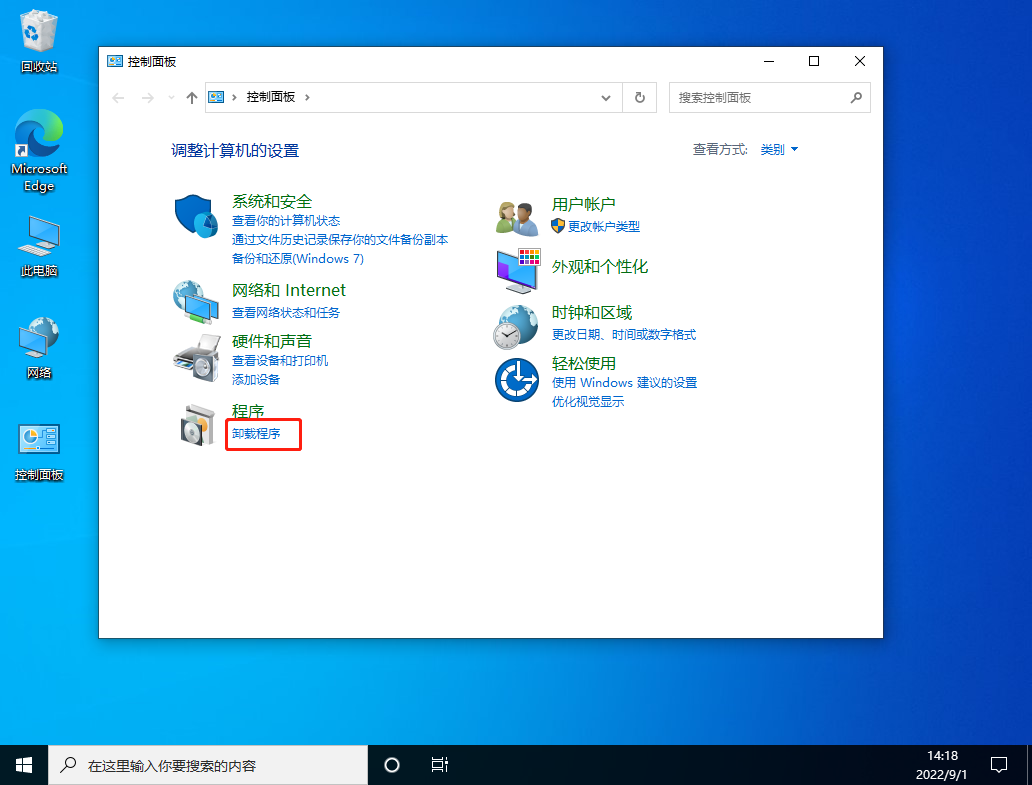
進(jìn)入后,在左側(cè)點(diǎn)擊查看已安裝的更新。
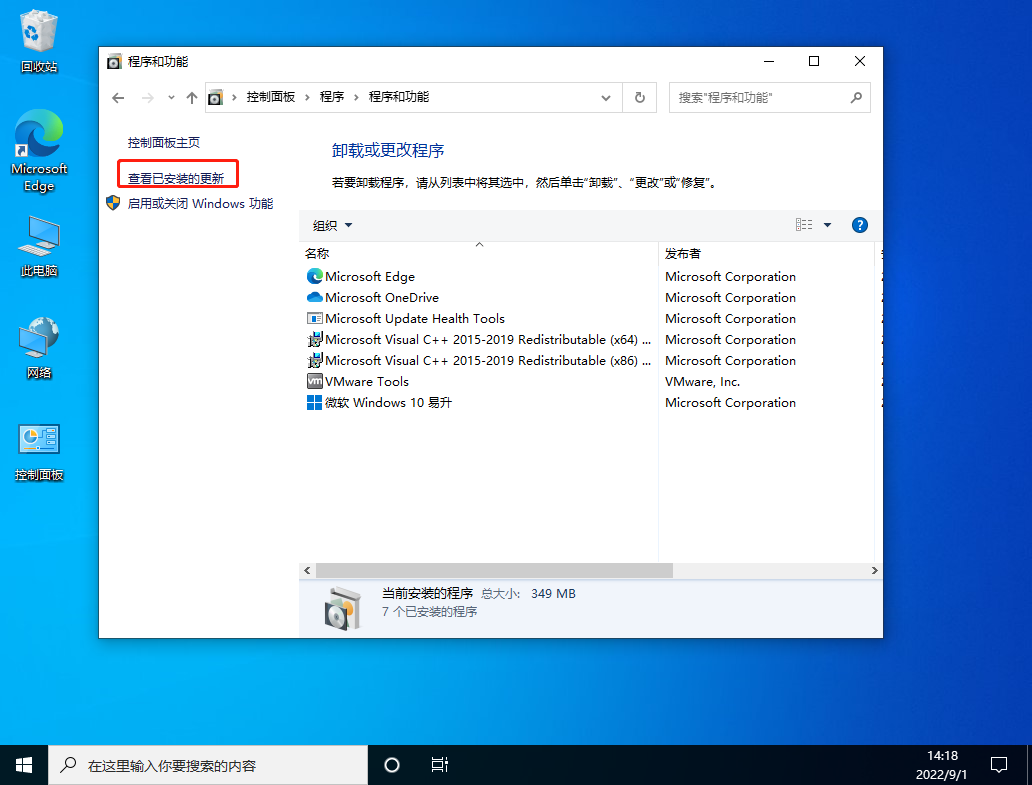
然后找到對(duì)應(yīng)的KB5008212補(bǔ)丁,鼠標(biāo)右鍵點(diǎn)擊卸載即可。
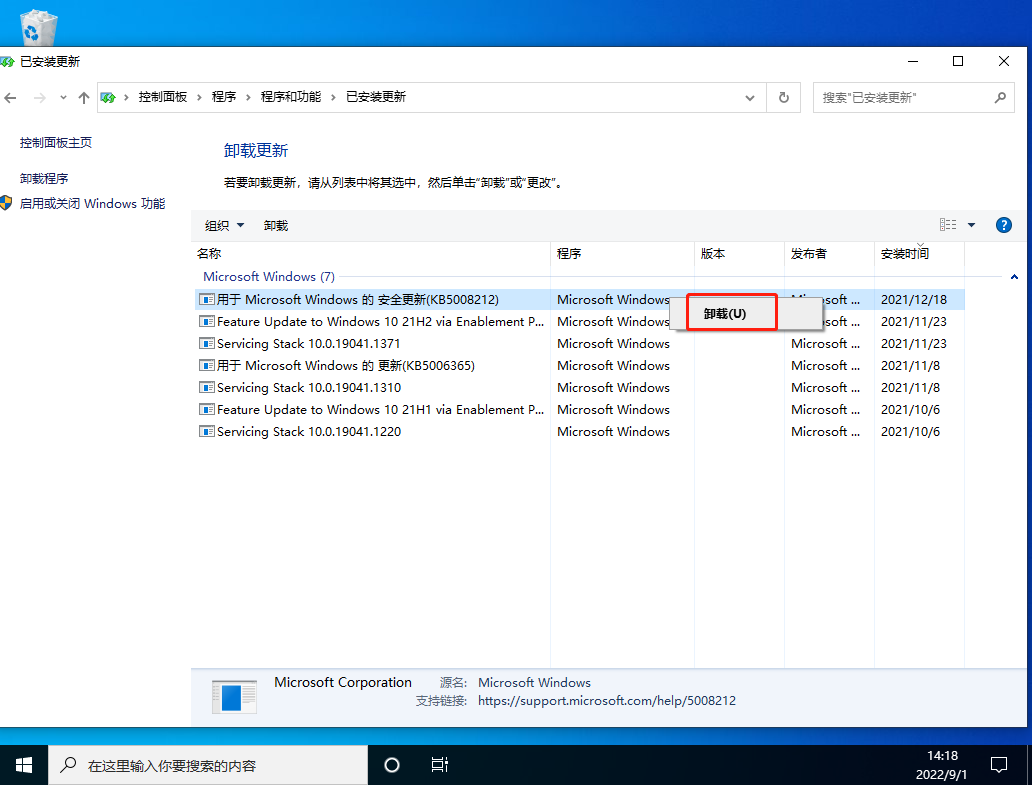
方法二:
鍵盤(pán)按住Ctrl+shift+esc打開(kāi)任務(wù)管理器。
在右上角點(diǎn)擊文件,運(yùn)行新任務(wù)。
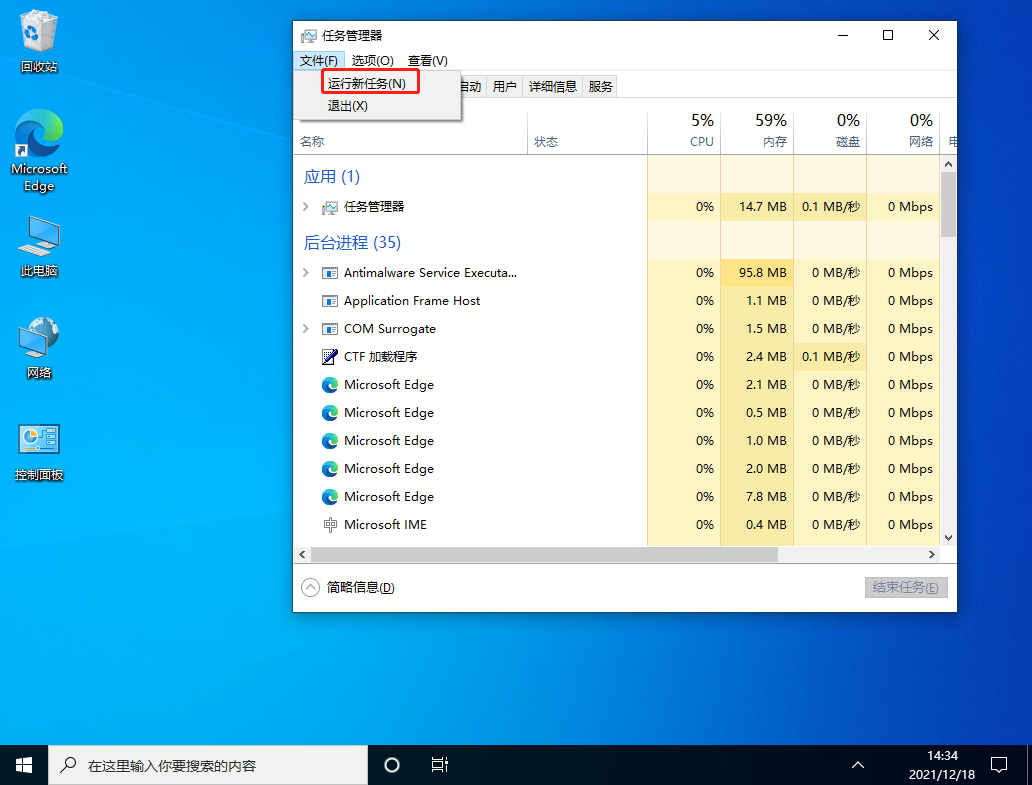
輸入cmd,并且勾選以系統(tǒng)管理權(quán)限創(chuàng)建此任務(wù)。

進(jìn)入后,輸入wusa /uninstall /kb:500821
在彈出的窗口選擇是,等待卸載完成重啟即可。

方法三:
關(guān)閉無(wú)線網(wǎng)絡(luò)和有線網(wǎng)絡(luò)連接,讓電腦處于斷網(wǎng)狀態(tài)。
重啟電腦,進(jìn)入系統(tǒng)。
斷網(wǎng)后,系統(tǒng)任務(wù)欄設(shè)置等可以正常使用。
然后右鍵點(diǎn)擊任務(wù)欄的空白處或資訊和興趣上,選擇關(guān)閉即可。
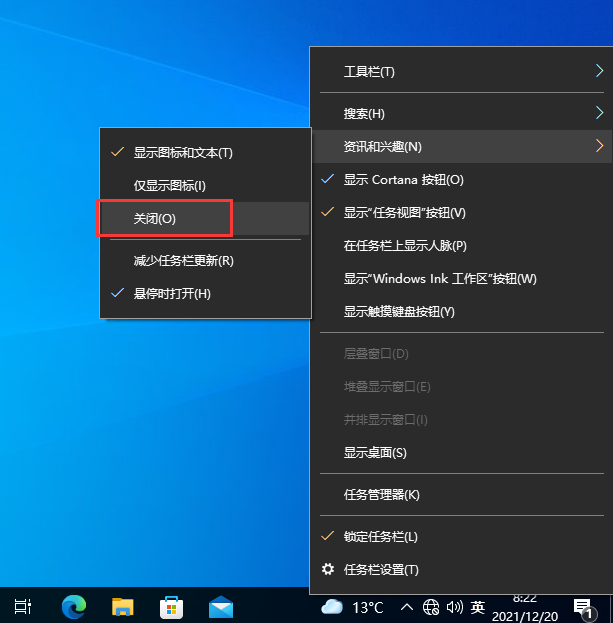
相關(guān)文章:
1. 服務(wù)器的時(shí)間同步設(shè)置方法2. UOS系統(tǒng)怎么更新? UOS更新系統(tǒng)的圖文教程3. Win11系統(tǒng)搜索不到藍(lán)牙耳機(jī)怎么辦?Win11搜索不到藍(lán)牙耳機(jī)解決方法4. deepin20時(shí)間顯示不準(zhǔn)確怎么調(diào)整? deepin時(shí)間校正方法5. 微軟宣布將在1月10日結(jié)束對(duì)Win7/8/8.1版Edge瀏覽器的支持6. UOS文檔查看器怎么添加書(shū)簽? UOS添加書(shū)簽的三種方法7. 電腦怎么安裝雙系統(tǒng)?Win11 和 Win7雙系統(tǒng)安裝圖文教程8. 統(tǒng)信uos系統(tǒng)怎么進(jìn)行打印測(cè)試頁(yè)和刪除打印機(jī)?9. Manjaro linux怎么調(diào)鼠標(biāo)速度? Manjaro鼠標(biāo)設(shè)置光標(biāo)速度的技巧10. Fdisk硬盤(pán)分區(qū)圖文教程(超詳細(xì))
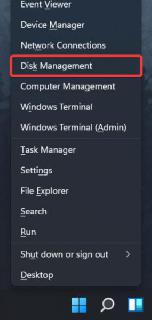
 網(wǎng)公網(wǎng)安備
網(wǎng)公網(wǎng)安備